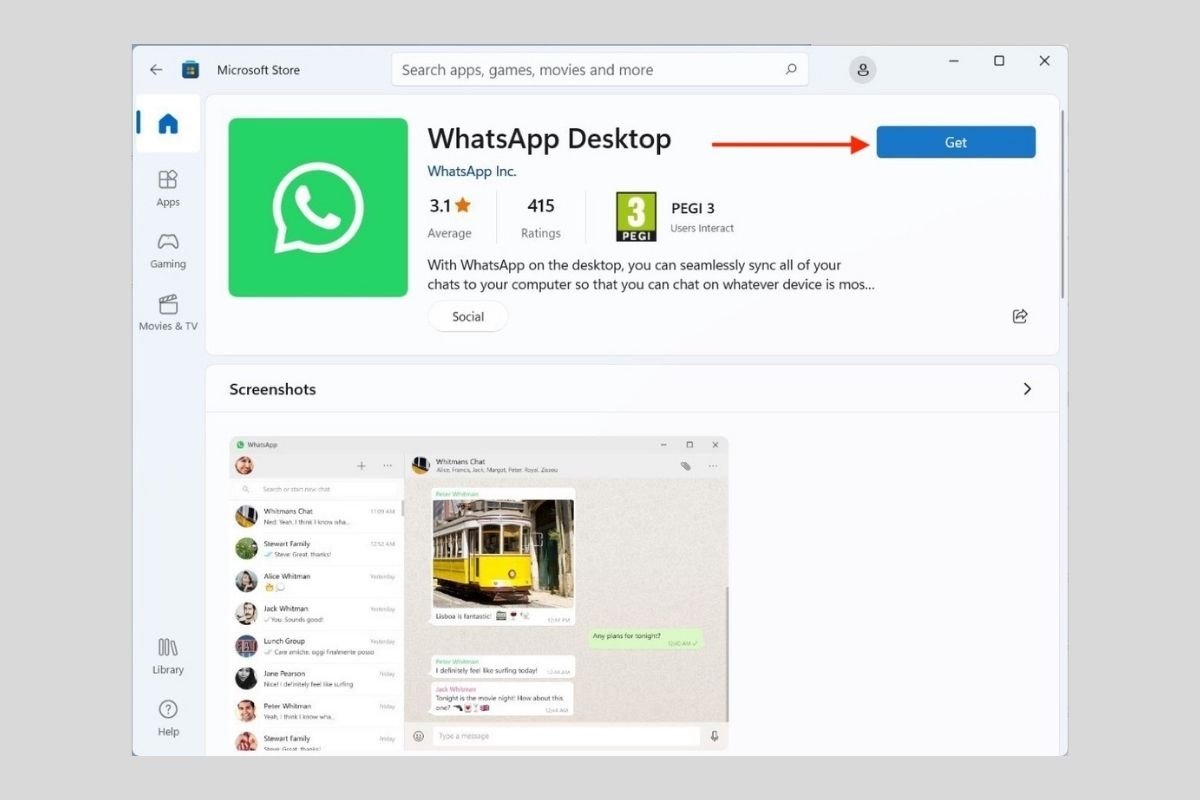WhatsApp è una delle applicazioni più utilizzate al mondo. Oltre a essere disponibile per smartphone, dispone anche di un client per Windows 11. Continua a leggere per scoprire come scaricarlo sul tuo computer.
Come scaricare WhatsApp per Windows 11
Ci sono diversi modi possibili per scaricare e installare WhatsApp su Windows: uno è utilizzando l'app store integrato nel sistema operativo, un altro è ricorrendo a Internet per visitare il sito ufficiale o usare il download da noi offerto.
Come scaricare WhatsApp per Windows 11 dal Microsoft Store
Cominciamo con il metodo più semplice che hai a disposizione per scaricare WhatsApp su Windows 11. È facile come ricorrere alla ricerca del sistema e individuare l'app store inserendo il testo Microsoft Store.
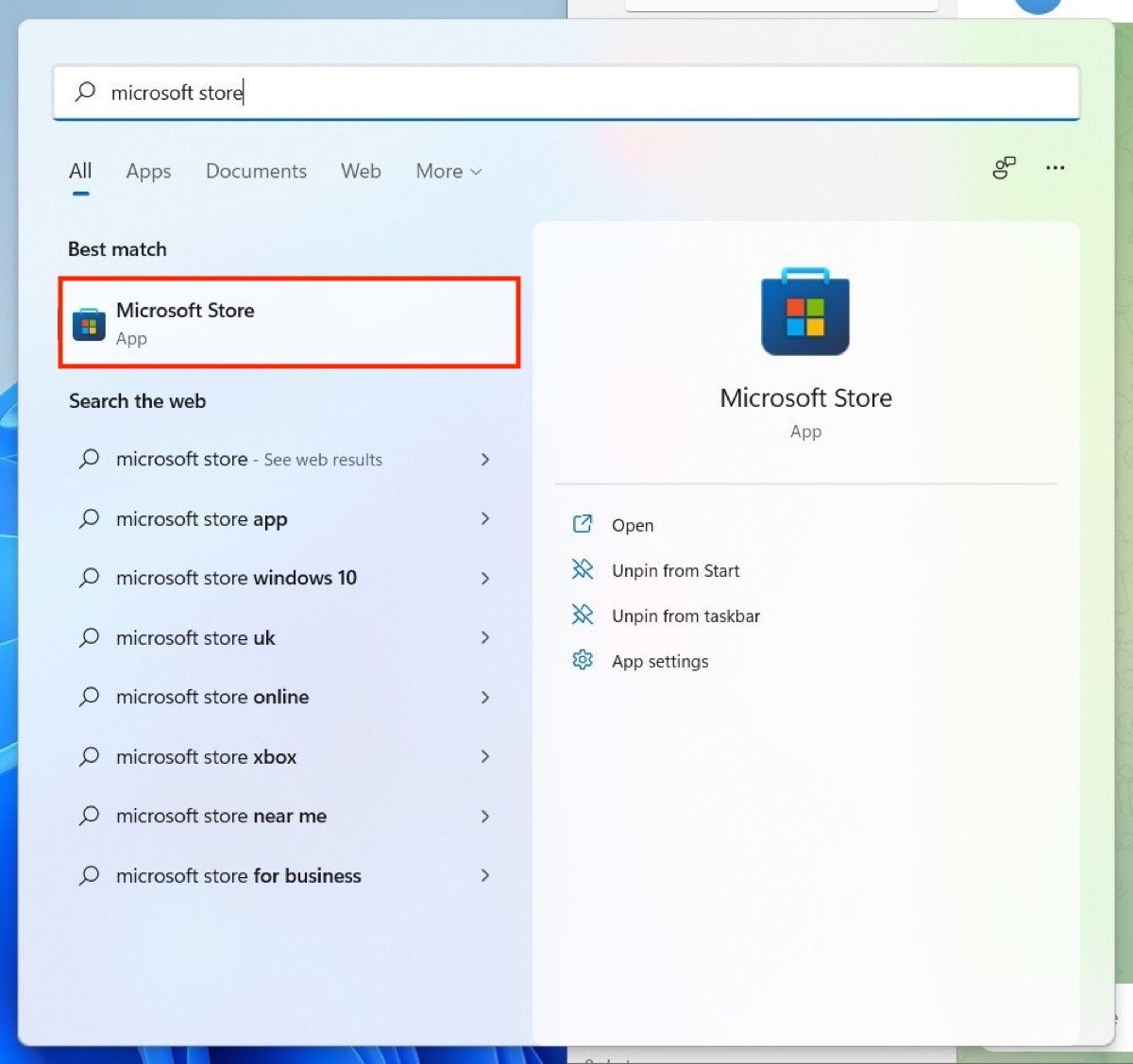 Aprire l'app store di Microsoft
Aprire l'app store di Microsoft
Una volta all'interno del negozio, digita WhatsApp nella casella di ricerca in alto. La versione che consigliamo è WhatsApp Desktop, perché è più stabile. Tuttavia, si può anche optare per WhatsApp Beta, che include funzioni nuove da testare.
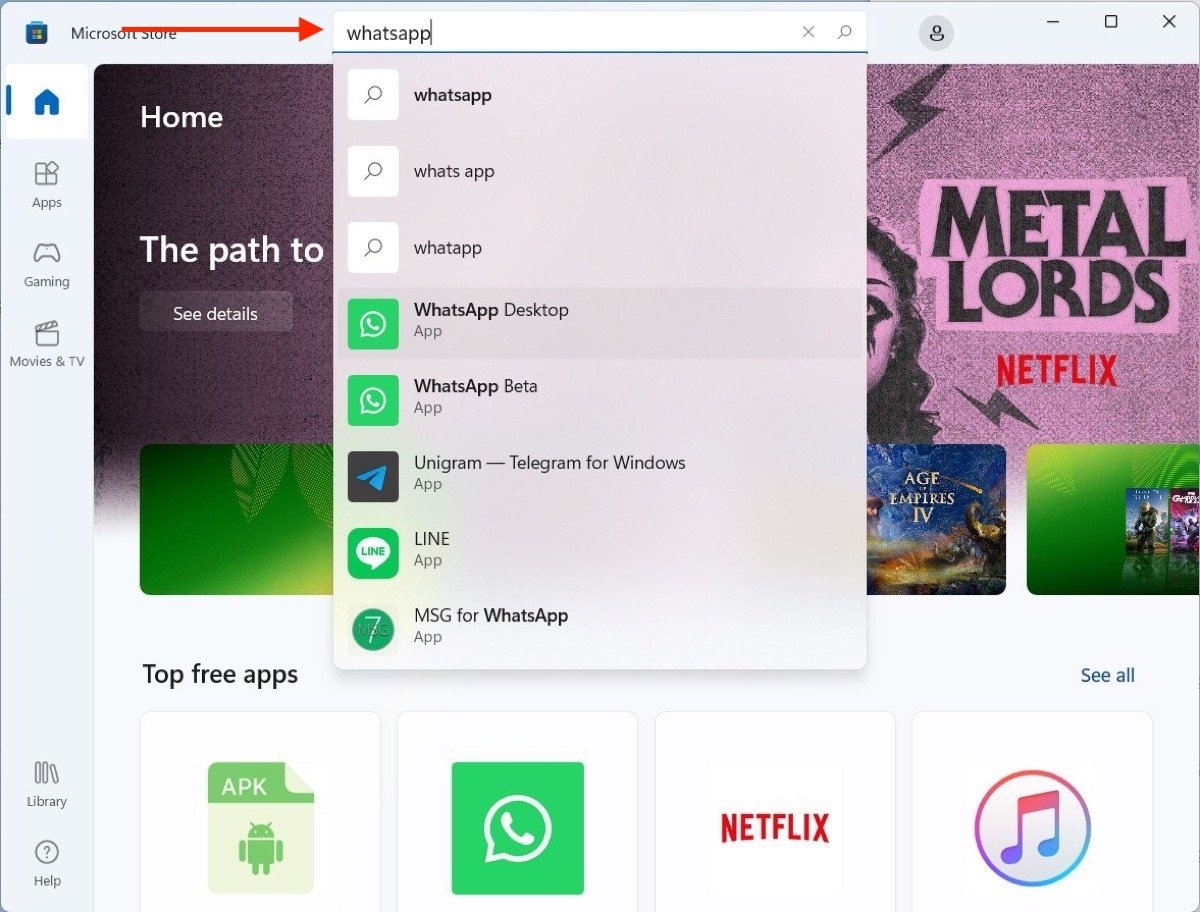 Cercare WhatsApp nel database
Cercare WhatsApp nel database
Usa il pulsante Installa per iniziare a scaricare WhatsApp su Windows 11. Quando il processo terminerà, l'applicazione verrà installata automaticamente.
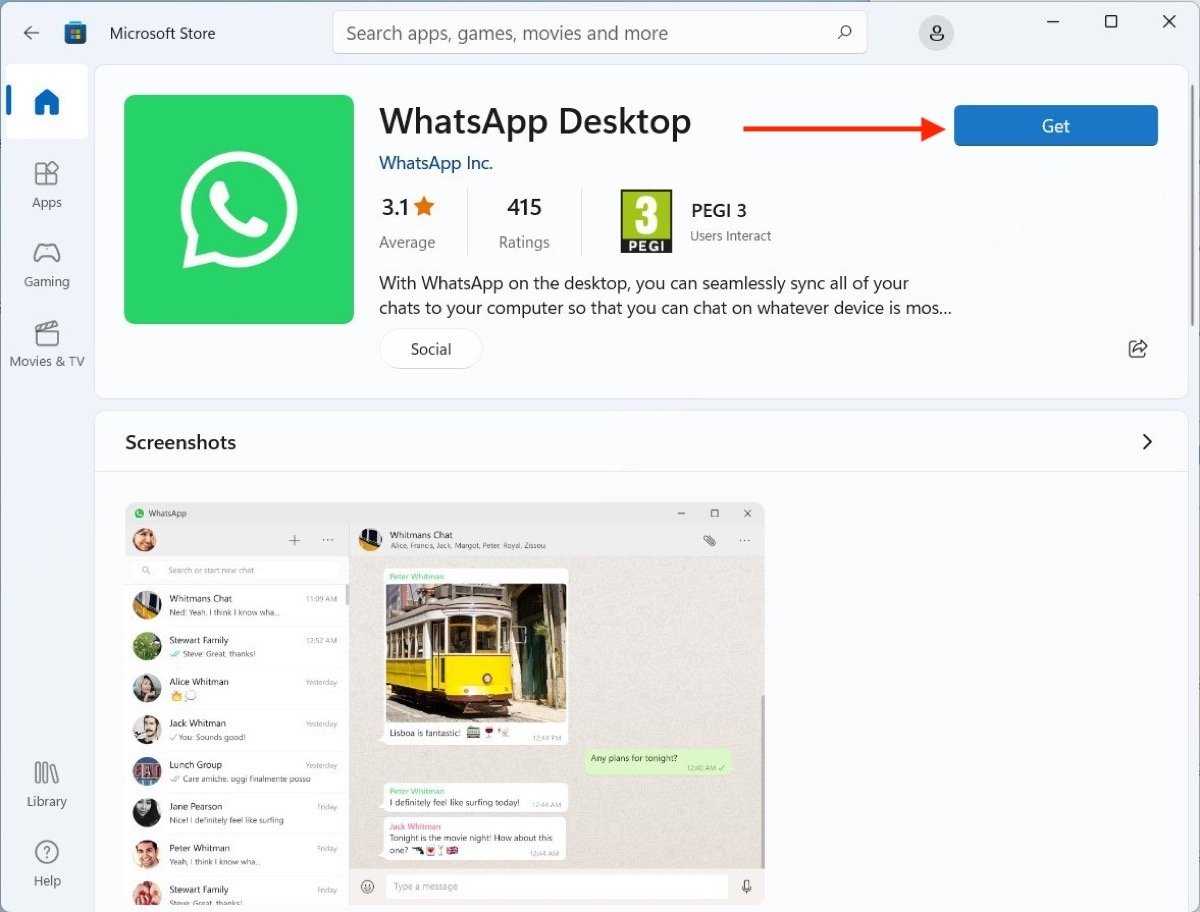 Installare WhatsApp con un solo clic
Installare WhatsApp con un solo clic
Ora non resta che trovare WhatsApp nel menu di avvio e cliccare sulla sua icona per lanciare il client.
Come scaricare WhatsApp per Windows 11 da Internet
Se per qualche motivo non hai accesso al Microsoft Store, hai comunque la possibilità di scaricare WhatsApp per Windows 11 dal sito ufficiale. Puoi recarti sul suo sito ufficiale. Clicca sul pulsante Scarica per Windows e attendi che il processo di download termini.
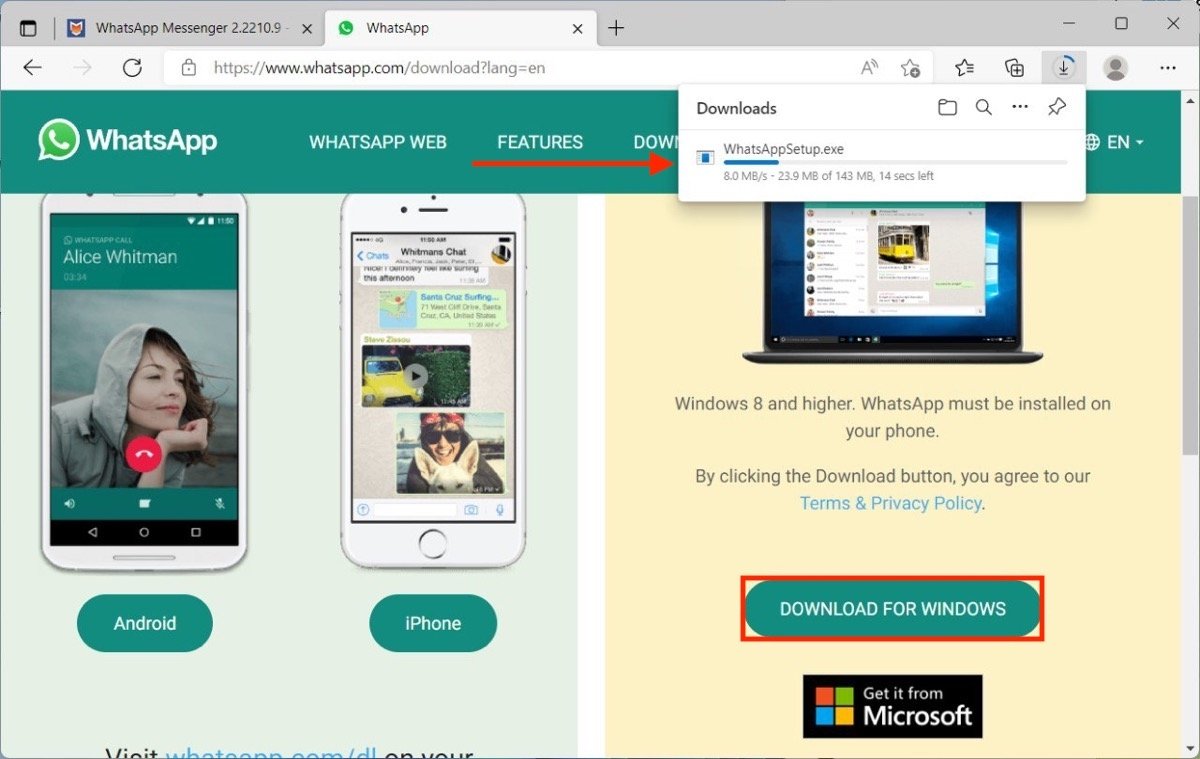 Scaricare WhatsApp per computer dal suo sito ufficiale
Scaricare WhatsApp per computer dal suo sito ufficiale
È anche possibile ottenere gratuitamente WhatsApp per Windows 11 da Malavida. Basta cliccare sul link del nostro download dell'ultima versione di WhatsApp per PC e poi cliccare su Download.
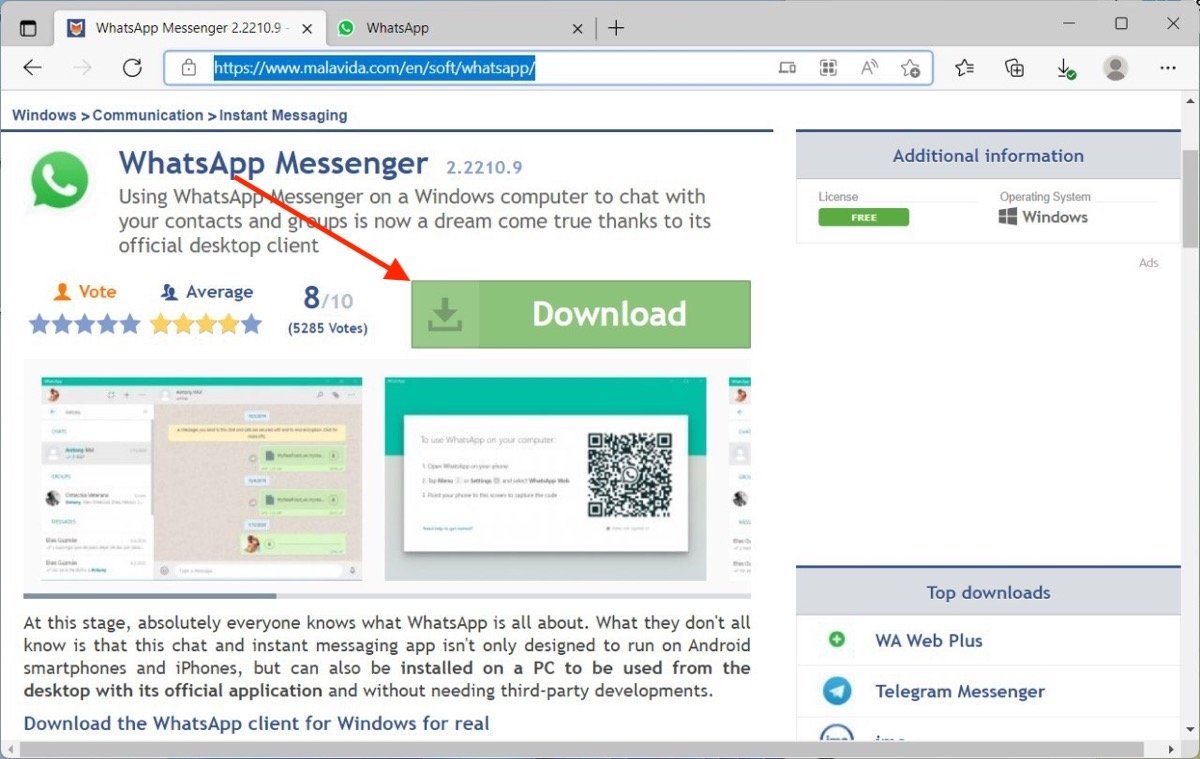 Scaricare l'installer da Malavida
Scaricare l'installer da Malavida
Clicca di nuovo su Download per scaricare l'installer nel tuo file system.
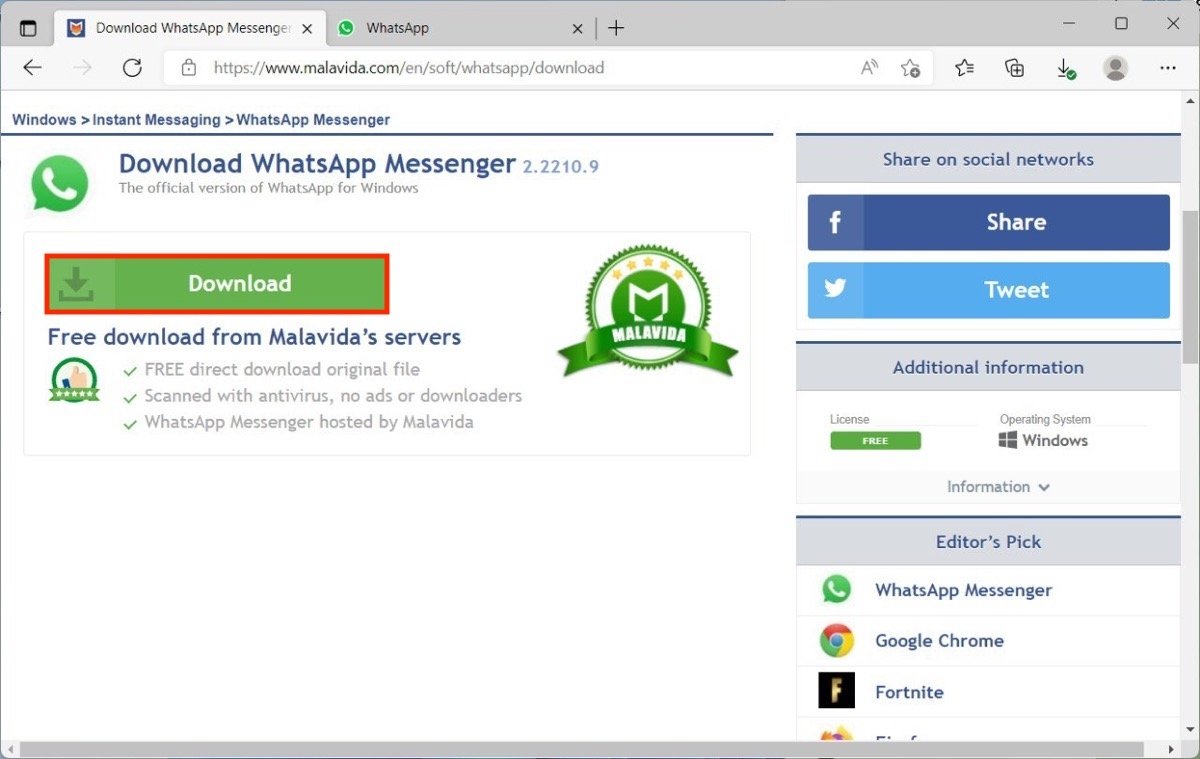 Avviare il download dell'eseguibile
Avviare il download dell'eseguibile
L'ultimo passo consiste nel localizzare il file EXE e fare doppio clic su di esso. In pochi secondi, WhatsApp sarà in esecuzione sul tuo computer, senza che tu debba fare altro.